Thiết bị nào cũng có giới hạn về “tuổi thọ”, kể cả USB. Nhưng nếu kĩ lưỡng, bạn có thể kéo dài “tuổi thọ” cho “nó”
Có thể nói trong đời sống của “dân” tin học thì USB có lẽ là thiết bị gắn bó với hầu hết mọi người. Và việc sở hữu nhiều hơn 2 chiếc USB có thể là điều dễ dàng vì giá thành của chúng rất rẻ. Tuy nhiên, do giá thành rẻ nên “tuổi thọ” của USB ngày nay có phần hơi…ngắn. Bên cạnh các nguyên nhân khách quan thì cách sử dụng của người dùng cũng là một trong các yếu tố ảnh hưởng đến độ bền của USB.

Vậy làm thế nào để có thể kéo dài được thời gian sử dụng chiếc USB “yêu quý” vốn đã “vào sinh ra tử” cùng bạn? Những gợi ý sau đây sẽ gợi ý cho bạn, mời bạn đọc cùng tham khảo.
Hạn chế tác động lực
Nói đơn giản thì bạn cần phải “nâng niu” chiếc USB của mình cẩn thận bằng cách giữ nó tránh va đập vật lí khỏi mọi thứ xung quanh bằng cách cất giữ nó trong hộp xốp, túi hoặc bất cứ thứ gì mà bạn cho là nó thích hợp và bảo vệ USB khỏi các va đập trong quá trình di chuyển hoặc cất giữ, mỗi khi không dùng đến.

Bên cạnh đó, bạn cũng nên thao tác nhẹ nhàng khi cắm hoặc rút USB khỏi cổng USB trên máy tính. Và cũng đừng quên là không nên để USB nằm chung với một “lô lốc” các chìa khóa như bạn vẫn thường làm (chùm chìa khóa).
Ngắt kết nối USB với máy tính nếu không sử dụng
Lời khuyên tiếp theo mà bạn đọc cần chú ý là hãy nên ngắt kết nối USB khỏi máy tính nếu như bạn không sử dụng. Lí giải cho việc làm này chính là USB không như ổ đĩa cứng, mà nó tương tự ổ SSD. Cụ thể nó không có đĩa từ, trục quay, động cơ, đầu đọc và cần di chuyển đầu đọc mà dùng các chip flash. Do đó, nó dễ bị ảnh hưởng bởi sự cố về điện, dẫn đến hỏng dữ liệu hoặc thậm chí hỏng cả bộ nhớ flash.
Thêm vào đó, USB thường sử dụng các module nhớ giá rẻ hơn nên kém tin cậy hơn ổ SSD. Số chu kỳ ghi dữ liệu của USB cũng thấp hơn nhiều, chỉ từ 3000 – 5000 lần. Và thường thì USB sẽ hỏng (phổ biến là đứt gãy kết nối giữa giắc USB và bo mạch in bên trong ổ) trước khi chúng ta sử dụng hết số chu kỳ ghi dữ liệu, nhất là khi chúng ta thường xuyên dùng USB làm phương tiện chuyển dữ liệu từ nơi nay sang nơi khác.

Chính vì thế, nếu bạn cắm chiếc USB của mình nằm “trường kỳ” trên máy tính, hệ điều hành sẽ thường xuyên kiểm tra USB (ghi dữ liệu lên và xóa dữ liệu để kiểm tra) nên vòng chu kì ghi dữ liệu sẽ mau hết, dẫn đến tình trạng USB mau “chết” là điều dễ hiểu.
Không nên chỉnh sửa trực tiếp dữ liệu trên USB
Mặc dù việc chỉnh sửa dữ liệu trực tiếp trên USB rất tiện lợi nhưng việc này hoàn toàn không tốt đối với chiếc USB của bạn. Tốt nhất bạn nên sao chép dữ liệu cần chỉnh sửa sang máy tính, thực hiện chỉnh sửa và sao chép trở lại vào USB.
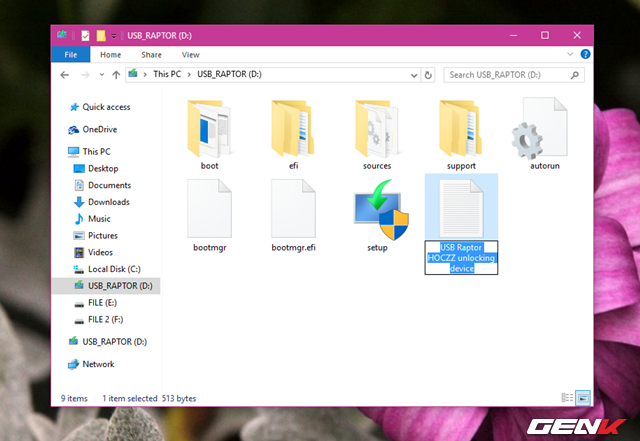
Lí giải cho hành động này là do việc chỉnh sửa dữ liệu trực tiếp trên USB sẽ làm cho hiệu suất truy suất dữ liệu của USB giảm đi rõ rệt. Kèm theo đó, việc chỉnh sửa sẽ làm giảm số chu kỳ ghi của USB, kéo theo “tuổi thọ” của USB sẽ giảm theo.
Ngắt kết nối USB với máy tính một cách an toàn
Khi ngắt kết nối USB với máy tính, bạn không nên trực tiếp kéo nó ra vì hành động này đôi khi gây ra một số hư hỏng cho dữ liệu của bạn thậm chí là treo cả máy tính sau khi rút ra.Chính vì thế, cách tốt nhất là bạn nên thực hiện ngắt kết nối USB an toàn bằng cách:
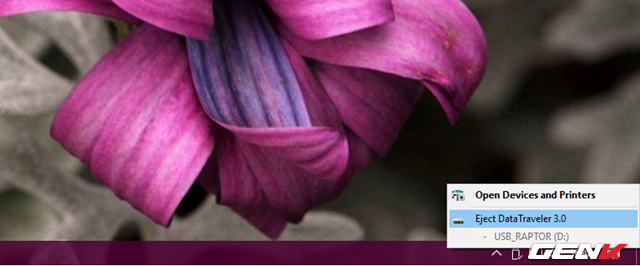
Nhấp trái chuột vào biểu tượng USB ở khay hệ thống và chọn lệnh “Eject”.
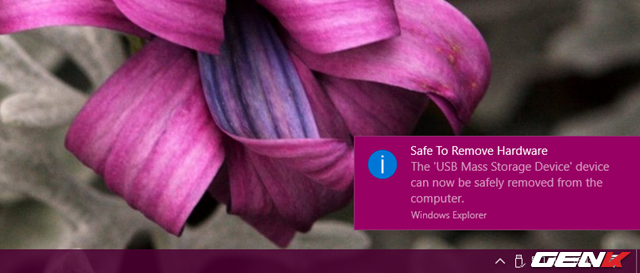
Khi thấy xuất hiện thông báo “Safe To Remove Hardware”, lúc này bạn hãy thực hiện việc “kéo” USB ra khỏi cổng.
Trường hợp nếu bạn nhận được thông báo “This device is currently in use” thì tốt nhất bạn nên thực hiện việc đăng xuất khỏi Windows và đăng nhập lại, sau đó thực hiện lại cách làm như trên. Hoặc mất thời gian hơn là tắt máy tính và rút USB ra khỏi cổng.
Không nên thực hiện chống phân mảnh cho USB
Như đã biết thì việc thường xuyên chống phân mảnh cho ổ cứng là điều nên làm vì nó giúp sắp xề́p lại dữ liệ̀u một cách hợp lý đề̉ ổ cứng truy xuất dữ liệ̀u được nhanh chóng và thuận tiệ̀n hơn. Tuy nhiên, việc làm này lại hoàn toàn sai đối với USB, vì nếu thường xuyên làm điều này, chính tay bạn đã "giết chết" thiết bị USB của mình một cách từ từ.
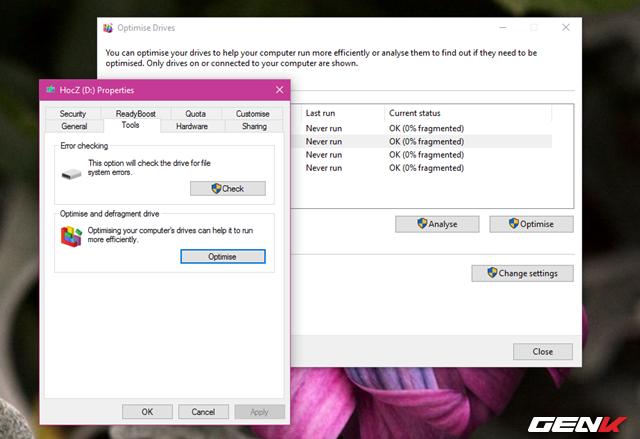
Lí giải cho nhận định trên chính là việc USB đều bị hạn chế số lần ghi, thậm chí một số loại ổ chỉ có thể ghi 1.000 lần. Do đó, việc thực hiện chống phân mảnh là một hình thức sắp xếp và ghi lại dữ liệu nên nó ít nhiều tác động làm giảm số lần ghi còn lại của USB. Vì thế, nếu bạn thường xuyên thực hiện chống phân mảnh cho USB, tốt nhất nên ngừng việc làm này lại.
Không nên sử dụng USB để làm nơi chứa Windows Page File
Như đã nói đến nhiều ở các bài viết trước thì Windows Page File - hay gọi tắt là Page File - còn được biết đến như một tập tin trao đổi, một bộ nhớ ảo nằm trên ổ cứng của bạn. Khi bộ nhớ RAM của bạn đã đầy, Windows sẽ chuyển một số dữ liệu từ bộ nhớ RAM trở lại ổ cứng, và lưu tạm nó trong Page File. Thay vì đưa các dữ liệu đó trở lại hoàn toàn ổ cứng, và sau này khi sử dụng lại lặp lại quá trình tìm kiếm và lấy dữ liệu từ ổ cứng.
Các dữ liệu này được lưu tạm vào bộ nhớ ảo Page File, do đó Windows dễ dàng tìm đến và lấy các dữ liệu đó khi bạn cần sử dụng lại. Do đó có thể coi Page File như một bộ nhớ RAM ảo trên ổ cứng, và đương nhiên tốc độ sử dụng không thể nhanh bằng bộ nhớ RAM vật lý.
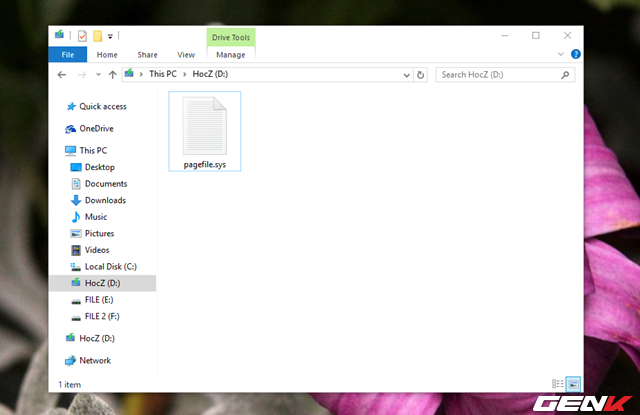
Mặc định thì tập tin Page File sẽ được Windows lưu trữ ở phân vùng hệ thống “C”, nhưng nếu bạn đã di chuyển nó vào USB để tiết kiệm không gian thì việc làm này là không nên. Chính vì Windows thường xuyên truy xuất dữ liệu Page File nên USB sẽ thường xuyên thực hiện việc ghi và xóa dữ liệu, dẫn đến số chu kỳ ghi giảm đi, kéo theo đó là tuổi thọ USB cũng giảm theo.
Vì thế, tốt nhất bạn nên để Page File ở nơi mà nó “thuộc về” và “tránh xa” USB của bạn ra.
Nên thường xuyên sao lưu dữ liệu USB
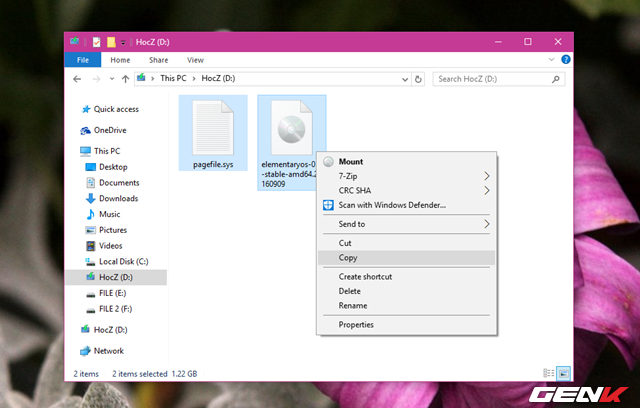
Mặc dù đã ra sức “chăm sóc tốt” cho chiếc USB “thân yêu” của mình, chưa chắc nó sẽ “gắn bó” với bạn “lâu dài” mà có thể “ra đi bất chợt”. Do đó, lời khuyên cuối cùng mà bạn nên thực hiện đó là thường xuyên thực hiện sao lưu dữ liệu USB để tránh cuộc “chia tay” diễn ra “bất ngờ”!
Hi vọng bài viết sẽ có ích cho bạn.
(genk.vn)